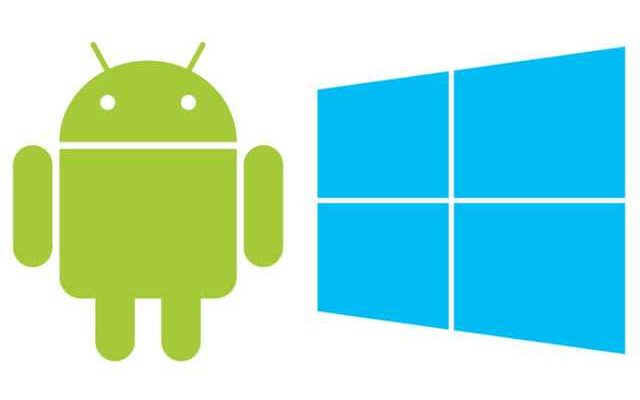İkili İşletim Sistemli bilgisayarlar. Evet, bu bilgisayarlar özel olarak üretiliyor olabilir ama bu sizin halihazırda mevcut bilgisayarınızda olmayacağına dair bir şey değil.Şimdi sizlere Windows bilgisayarınızın yanına Android kurarak, Android uygulama ve oyunlarının nasıl çalışabileceğini göstereceğiz.
Bu, dokunmaya dayalı Windows dizüstü bilgisayarlarında ve tabletlerde Android‘in dokunmatik tabanlı ekosistemi kullanmanıza olanak tanır. Tabii ki süreç yalnızca Windows uygulamalarını kullanmaktan daha caziptir, ancak PC’nizde çalıştırmak istediğiniz Android‘e özgü uygulamalar veya oyunlar varsa, bunu yapmanın dört yolu vardır:
BlueStacks

BlueStacks , Android uygulamaları Windows’ta çalıştırmanın en kolay yoludur . Tüm işletim sisteminizin yerini almaz. Bunun yerine, Windows masaüstündeki bir pencere içinde Android uygulamaları çalıştırır. Bu, Android uygulamalarınızı başka herhangi bir programda olduğu gibi kullanmanıza da olanak tanır. BlueStacks ayrıca, Google Play’den uygulamaların kolayca yüklenmesi için destek içeriyor; bu nedenle işlem mümkün olduğunca kesintisizdir. Daha da iyisi, BlueStacks, Android uygulamaları ve oyunları şaşırtıcı derecede iyi bir performansla çalıştırıyor.
Bu çözüm Windows’u Android ile değiştiremez, ancak bu kötü bir şey de değildir. Windows ile ikili önyükleme yapmaya olanak tanıyan rakip çözümler şu an dengesizdir. Bu, Windows’da Android uygulamalarını çalıştırmak için yalnızca bir çözüm. Buradaki diğer seçeneklerin çoğundan farklı olarak, bu oldukça istikrarlı ve temiz bir kullanımdır.
YouWave ve Windroy da dahil olmak üzere benzer uygulamalar, BlueStacks’ın sunduğu hızlı ve kolay uygulama kurulumundan yoksunlardır.
Google’ın Resmi Android Emulator’ü

Google, Android SDK‘nın bir parçası olarak resmi bir Android emülatörü sağlıyor. Android işletim sistemini mevcut bilgisayarınızdaki bir pencerede çalıştırmak için kullanabilirsiniz. Bu, tüm Android işletim sistemine tam erişim sağlar. Geliştiricilerin Android uygulamalarını test etmeleri amaçlanmıştır.
Ne yazık ki, resmi Android emülatörü oldukça yavaş ve günlük kullanım için iyi bir seçenek değildir. Uygulamaları test etmek veya Android’in en son sürümüyle oynuyorsanız faydalı olabilir.
Android Emulator’ı kullanmaya başlamak için Google’ın Android SDK’sını indirin, SDK Yöneticisi programını açın ve Araçlar> AVD’leri Yönet’i seçin. Yeni düğmesini tıklayın ve istediğiniz yapılandırmayla bir Android Sanal Aygıtı’nı (AVD) oluşturun, ardından onu seçin ve başlatmak için Başlat düğmesini tıklayın.
Android-x86

Android-x86 , Intel’i ve AMD işlemcilerini yerel olarak çalıştırabilmek için Android’i x86 platformuna bağlayan bir topluluk projesidir. Bu şekilde, Android’i Windows veya Linux’u yüklediğiniz gibi bir dizüstü bilgisayarda veya tablette yükleyebilirsiniz. Bu proje aslında, düşük netliğe sahip olan netbook’larda Android çalıştırmak için bir yol sağlamak için kayda değer bir şeydi; bu eski netbook’lara bir miktar daha hayat veriyor.
Intel Mimarisinde Android

Intel, UEFI sabit yazılımı olan yeni Intel tabanlı PC’ler için kendi Android dağıtımlarını geliştiriyor. Yükleyici, Windows’u ikili önyükleme senaryosunda korumak isteyip istemediğinizi sorar, bu nedenle bu, Android ve Windows’un yeni bir dizüstü bilgisayarda veya tablette ikili önyüklemenin bir yoludur.
Bu projenin istikrarlı olmadığını ve bütün cihazlarda çalışmayacağını unutmayın. Şu anda, Samsung XE700T, Acer Iconia W700 ve Lenovo X220T ve X230T cihazları resmi olarak desteklenen hedefler gibi görünüyor. Bu proje Intel’in kendisi tarafından yönlendirildiği için gerçekten ilginç. Muhtemelen bu yeni “İkili İşletim Sistemi” Intel PC’lerinde bulacağınız yazılımla aynı olacaktır.
Gerçekten Windows bilgisayarınızda Android uygulamaları çalıştırmak istiyorsanız BlueStacks’ı yüklemelisiniz. En kolay, kaygan, en istikrarlı seçenektir.